Comment récupérer des photos supprimées sur un appareil Samsung
La suppression accidentelle de photos est un problème courant, mais rassurez-vous, il existe plusieurs solutions pour les récupérer. Bien sûr, perdre des photos précieuses sur son appareil Samsung à cause d'un bug logiciel, d'une suppression accidentelle, d'une défaillance de la carte SD, d'une réinitialisation d'usine, etc., reste stressant. Voici un guide pratique présentant des méthodes éprouvées pour vous aider. Récupérer des photos supprimées sur Samsung en utilisant des fonctionnalités intégrées, des services cloud et des techniques avancées.
CONTENU DE LA PAGE :
- Partie 1 : Récupérer une photo depuis la corbeille sur un Samsung
- Partie 2 : Récupérer des photos sur Samsung depuis Google Photos
- Partie 3 : Retrouver les photos supprimées sur Samsung depuis Samsung Cloud
- Partie 4 : Restaurer des photos sur un appareil Samsung depuis Smart Switch
- Partie 5 : La méthode ultime pour récupérer des photos Samsung sans sauvegarde
Partie 1 : Récupérer une photo depuis la corbeille sur un Samsung
Lorsque vous supprimez une photo dans l'application Galerie de votre Samsung, elle est déplacée vers la Corbeille et y est conservée pendant 30 jours maximum. Avant sa suppression définitive, vous pouvez récupérer les photos supprimées sur votre appareil Samsung.
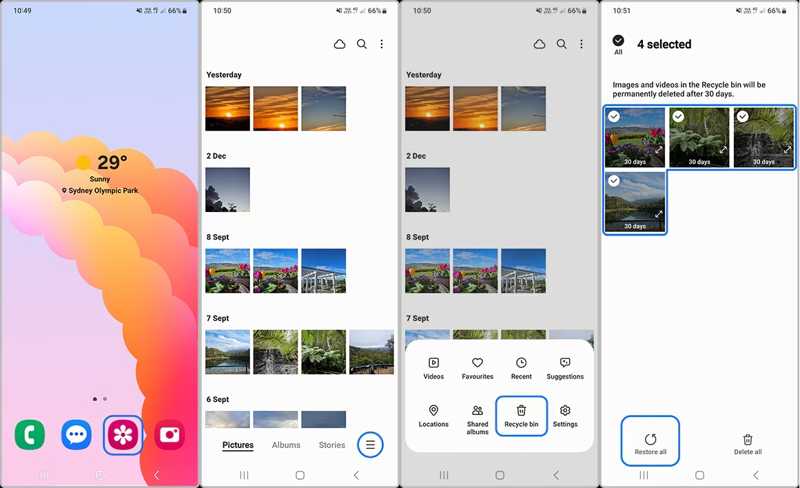
Étape 1 : Ouvrez votre Galerie app.
Étape 2 : Appuyez sur le Pains à hamburger en bas et choisissez Corbeille.
Étape 3 : Appuyez sur le éditer .
Étape 4 : Sélectionnez les photos que vous souhaitez récupérer et appuyez sur Tout restaurer.
Partie 2 : Récupérer des photos sur Samsung depuis Google Photos
Certains utilisateurs de Samsung préfèrent stocker leurs photos sur Google Photos. Ce service conserve les photos supprimées dans la Corbeille pendant 60 jours maximum. Passé ce délai, elles sont définitivement effacées. Avant cela, il est possible de retrouver les photos supprimées sur votre téléphone Samsung.
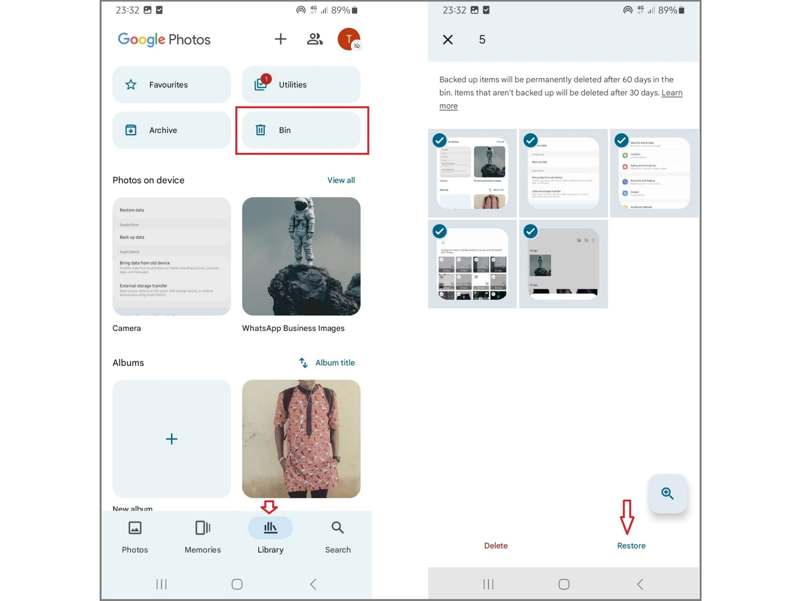
Étape 1 : Exécutez le Google Photos Sur votre téléphone.
Étape 2 : Rendez-vous dans la section Bibliothèque onglet en bas.
Étape 3 : Choisissez le Boîte album pour afficher les photos récemment supprimées.
Étape 4 : Sélectionnez chaque photo que vous souhaitez récupérer.
Étape 5 : Appuyez sur le Restaurer Cliquez sur le bouton et confirmez votre action.
Partie 3 : Retrouver les photos supprimées sur Samsung depuis Samsung Cloud
Si vous avez configuré Sauvegarde Samsung Cloud Dans l'application Galerie, vos photos peuvent être sauvegardées sur votre compte. Autrement dit, vous pouvez récupérer des photos supprimées d'un téléphone Samsung. La condition préalable est d'avoir une sauvegarde.
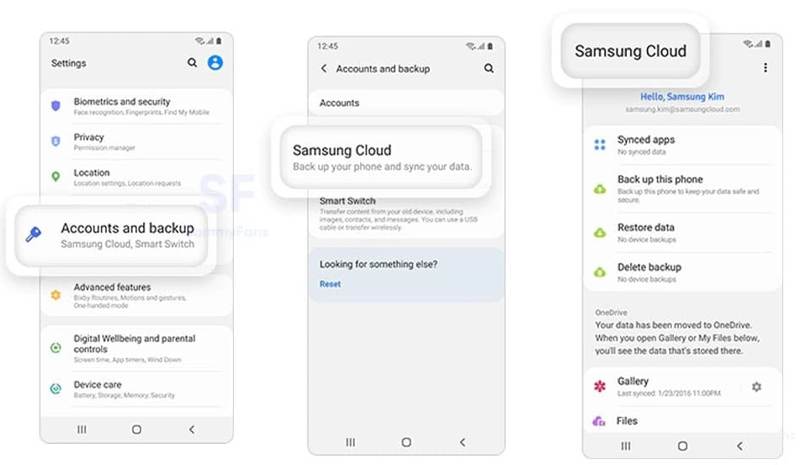
Étape 1 : Exécutez le Paramètres application sur votre téléphone Galaxy.
Étape 2 : Exploiter Comptes et sauvegardeet choisissez Samsung Nuage.
Étape 3 : Choisir Galerie pour consulter les photos sauvegardées.
Étape 4 : Ensuite, appuyez sur le Restaurer bouton permettant de restaurer les photos supprimées sur le téléphone Samsung.
Partie 4 : Restaurer des photos sur un appareil Samsung depuis Smart Switch
Interrupteur intelligent est le service de sauvegarde officiel pour les utilisateurs Samsung. Il permet de sauvegarder les photos d'un appareil Samsung sur un ordinateur ou une carte SD. En cas de suppression accidentelle de photos, vous pouvez les restaurer sur l'application Samsung.
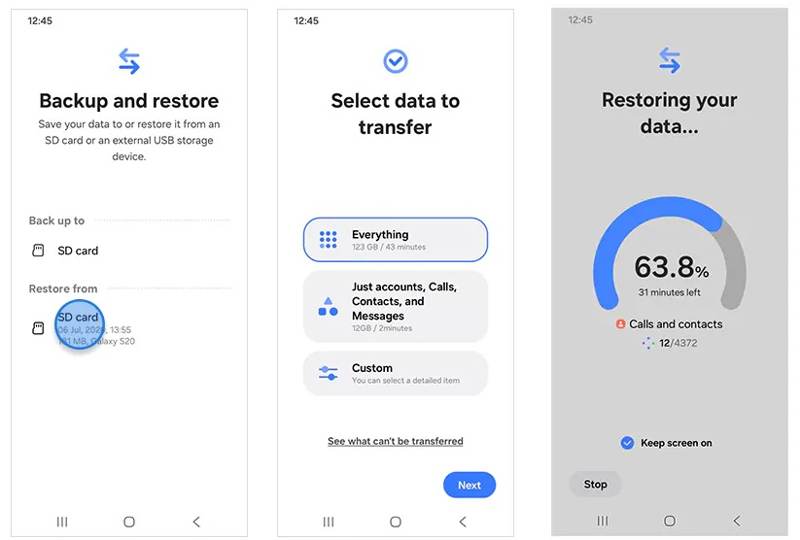
Étape 1 : Lancez l'application Smart Switch sur votre téléphone.
Étape 2 : Insérez la carte SD de sauvegarde dans votre appareil.
Étape 3 : Choisir Sauvegardez et restaurez vos donnéeset appuyez sur Continuer.
Étape 4 : Ensuite, sélectionnez le carte SD sous le Restauration à partir de .
Étape 5 : Exploiter Tout or Personnalisé et choisissez des photos.
Étape 6 : Frappé Prochaine page Pour commencer la restauration, vous pourrez ensuite consulter les photos supprimées sur votre appareil Samsung.
Partie 5 : La méthode ultime pour récupérer des photos Samsung sans sauvegarde
Si vous n'avez pas de sauvegarde, il est difficile de récupérer des photos définitivement supprimées sur un appareil Samsung. Heureusement, Apeaksoft Récupération de données Android Ce logiciel peut vous aider à résoudre ce problème. Il analyse la mémoire de votre téléphone et retrouve les photos, vidéos et autres fichiers perdus. Plus important encore, il vous permet de récupérer vos photos perdues sur Samsung sans altérer les données existantes.
La meilleure façon de récupérer des photos Samsung sans sauvegarde
- Récupérer les photos définitivement supprimées d'un appareil Samsung.
- Prévisualisez les photos supprimées et trouvez des fichiers spécifiques.
- Applicable à presque toutes les situations.
- Récupérer les photos perdues sur des appareils Samsung cassés.
- Compatible avec une large gamme de téléphones et tablettes Samsung.
Téléchargement sécurisé
Téléchargement sécurisé

Comment récupérer des photos depuis un Samsung sans sauvegarde
Étape 1 : Connectez-vous à votre téléphone
Après avoir installé le meilleur logiciel de récupération de photos sur votre ordinateur, lancez-le. Assurez-vous d'activer le mode débogage USB sur votre téléphone Samsung et connectez-le à votre ordinateur à l'aide d'un câble USB. Si vous y êtes invité, sélectionnez Transférer des photos or Transférer des fichiers.

Étape 2 : Numériser des photos
Une fois que le logiciel a détecté votre appareil, cochez les cases correspondant aux types de données souhaités, comme Galerie, Bibliothèque d'images, et plus. Clique le Prochaine page bouton pour scanner les photos sur votre téléphone.

Étape 3 : Récupérer des photos supprimées
Une fois l'opération terminée, vous pourrez consulter les photos récupérables sur votre appareil. S'il y a trop de photos, activez l'option correspondante. Afficher uniquement les éléments supprimés en haut de l'écran. Si vous ne trouvez pas les photos souhaitées, cliquez Analyse approfondie. Enfin, cliquez sur le Récupérer Cliquez sur le bouton, définissez un dossier de sortie et confirmez.

Conclusion
Maintenant, vous devriez comprendre Comment récupérer des photos supprimées sur votre Samsung ? Sur votre téléphone ou tablette, la Corbeille des applications Galerie et Google Photos vous permet de récupérer les photos récemment supprimées. De plus, vous pouvez retrouver des photos perdues dans Samsung Cloud ou une sauvegarde Smart Switch si vous avez sauvegardé votre appareil. Apeaksoft Récupération de données Android est la meilleure option pour restaurer des photos même si vous n'avez pas de sauvegarde.
Articles Relatifs
Lorsque vous passez de Samsung à iPhone, vous pouvez transférer des données à l’aide de l’application Move to iOS, de l’ordinateur, du service cloud et d’un logiciel tiers.
Ici, vous pouvez apprendre quatre méthodes pour récupérer les données d'un téléphone Samsung même si l'écran du téléphone ne s'allume pas ou est cassé.
Cet article vous propose une explication détaillée de l'écran de verrouillage Samsung. Vous apprendrez comment le configurer, le personnaliser et le supprimer facilement.
Pour sauvegarder vos messages sur Samsung, vous pouvez utiliser Apeaksoft Android Data Backup & Restore, le service Samsung Cloud ou des applications mobiles.

